BOINC Manager是一款全球计算的项目软件,该软件主要就是让用户们利用全球空闲的计算机的算力资源去下载自己想要的资源,同时还可以利用这些算力资源去计算一些项目,十分的方便,所以喜欢的话,就来下载体验吧!
软件介绍
BOINC 是一个计算平台,对我们志愿者来说,它提供了一个统一的客户端程序,这个客户端本身并不进行实际的计算工作,只是提供了管理功能,在你加入了 BOINC 平台上的计算项目后,客户端程序将自动下载新的任务单元,并调用相应项目的计算程序进行计算,如果参加了多个项目,它将自动在各个项目间按用户的设定来调配计算资源,在计算完成时,它还将自动地将计算结果上传,并同时取得新的计算单元。

软件功能
1.简易视图
简易视图适用于一般用户,使用界面相对高级视图要更为简洁、漂亮,其中由上到下主要包括如下内容:
2.选项卡
可用于在当前运行的任务单元间进行切换。
3.任务单元信息
可查看相应项目的图片(如果项目有屏保图形,可点击查看)、任务单元的计算进展情况。
4.我的项目
显示该客户端所有已加入的项目,以图标形式来显示,点击项目图标,将弹出该项目的功能菜单,另外右上角的Add Project 按钮可用来加入新的项目。
5.功能按钮
Messages 用于查看客户端的日志消息,Pause 用于暂停客户端的计算,Preference 用于客户端的本地参数设置(可配置的选项较少,完整的本地参加设置请通过高级界面来访问),Advanced View 用于切换至客户端的高级视图。
6.高级视图
高级视图下用户可对客户端进行更全面的运行情况查看和参数设置。
7.选项卡
高级视图下的窗体主要由六个选项卡页面组成,各个选项卡页面以表格或图表的形式显示客户端的运行情况,随着选项卡页面的切换,窗体左边的命令按钮也相应更新,可用于执行选项卡页面相关联的操作(鼠标移上的时候会有操作内容的详细提示)。
8.项目
本计算机参加的项目列表,在项目中的帐户名称,加入的团队,总积分,近期平均积分,资源分享率。
通过命令按钮可更新、暂停、重置或退出当前选择的项目,也可设置是否允许下载该项目的新任务单元。
9.任务
当前正在处理的任务单元列表,可以看到耗费的 CPU 时间,计算进度等信息。普通计算机只能同时运行一到两个任务,其它任务处于等待状态,客户端会在各个任务单元间按用户的设置来调配计算资源。
通过命令按钮可以暂停或中止当前选择的任务单元,如相应项目有屏保图形,也可通过命令按钮来显示。
10.网络传输
当前的网络传输列表,大多时候这个页面是没有内容的。
通过命令按钮可重试失败的网络传输、中止当前选择的网络传输(一般会导致任务单元出错,谨慎!)
11.消息
相当于是程序的日志,可以看到很多详细的运行期信息,出错的时候多看看这里:)
通过命令按钮可将消息复制出来,可粘贴到论坛主题中,用于求助、讨论。
12.统计
统计信息,程序运行个几天后就可以看到一些关于你的工作量的统计图表了。
通过命令按钮在切换统计信息的显示方式。
13.磁盘
各个项目在本机中所占用的磁盘空间列表。
此页仅查看,无命令按钮可用。
操作说明
一、下载打开软件,点击设置。
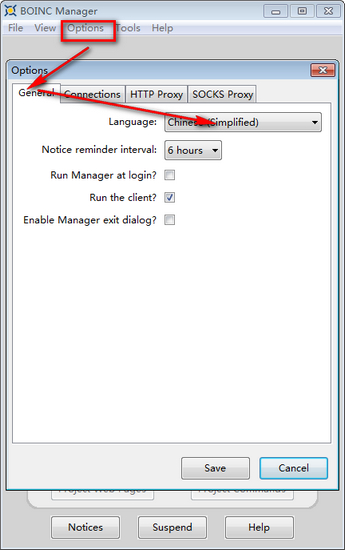
二、选择设置中的语言栏,找到中文,点击确认,重启软件后生效。
更新日志
1、修复已知bug
2、优化操作体验
装机必备软件

































网友评论